CAD是目前一款比较热门的图形绘制软件,在画图的时候,为了让别人看明白我们的图纸,我们需要进行标注上问题,但是CAD标注样式文字怎么设置呢?样式的修改是很重要的,下面来告诉大家怎么做吧!

文字外观
第1步
1、文字外观设置有文字样式,文字颜色,填充颜色、文字高度、分数高度比例和绘制文字边框。
2、文字样式主要设置文字的字体
3、文字颜色就是标注文字的颜色,尺寸线和尺寸界线的颜色是不跟着文字变化的,需要另外设置;
4、填充颜色其实就是文字的背景颜色,主要是在复杂图形上标注的时候,可以显示文字在前面不会被图形遮掩;
5、文字高度就是文字的大小,通常不建议直接修改文字高度,通过全局标注比例来修改
6、分数高度比例:只有当线型标注的单位格式为分数的时候,这个设置才可以使用
7、绘制文字边框:就是给标注文字添加边框,突出显示的作用。有的插件可以单独为文字添加边框
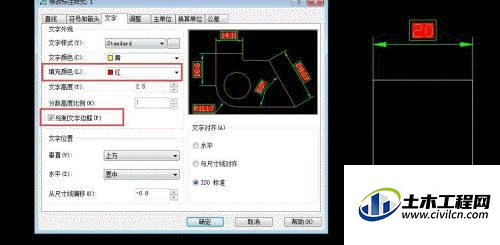
文字位置
第1步
1、文字设置主要有垂直,水平和从尺寸线偏移;
2、垂直:设置有置中(文字在尺寸线中间位置)。上方(文字是尺寸线之上)
外部/JIS(主要针对文字对齐为水平,文字在尺寸线之外),
3、水平:主要就是设置文字的位置,居中/左/右(以尺寸界线的为参照)
4、从尺寸线偏移:就是文字与尺寸线之间的间距
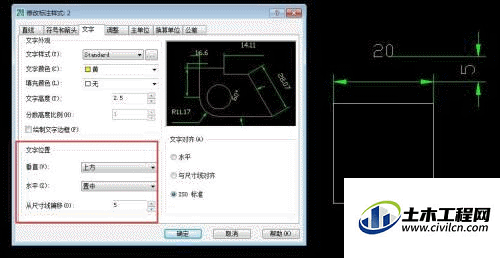
第2步
1、文字位置和文字对齐方式的不同组合会有不同的标注效果。不过文字位置通常用的置中上方/置中
2、展示外部+水平和第一尺寸界线上方+ISO标注的标注效果
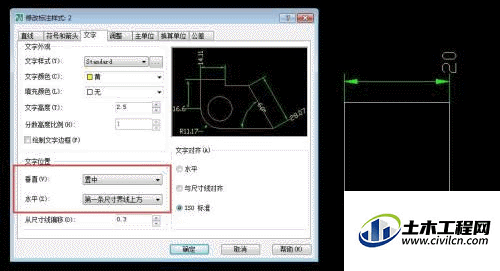

文字对齐
第1步
1、文字对齐方式有水平、与尺寸线对齐和ISO标注
2、水平:就是水平放置文字,不管怎么标注始终保持标注文字为水平
3、与尺寸线对齐:就是文字与尺寸线对齐,不管怎么标注始终保持标注文字与尺寸线对齐
4、ISO标准:当文字在尺寸界线内,文字与尺寸线对齐;当文字值尺寸界线外,文字水平排列


温馨提示:
以上就是关于“CAD标注样式如何设置文字?”的方法,还不太熟悉的朋友多多练习,关注我们,帮你解决更多难题!
